- At have rullehjulet fast i zoom kan alvorligt påvirke din arbejdsgang, især hvis du arbejder eksternt i disse dage.
- Fra hvad brugerne rapporterer, sidder det fast uden at foretage ændringer i musemulighederne.
- En effektiv måde at løse dit rullehjulsproblem på er at kontrollere, om der sidder nøgler på tastaturet.
- Hvis dine muses zoomindstillinger er aktiveret som standard, bør du overveje at deaktivere dem.

Denne software reparerer almindelige computerfejl, beskytter dig mod filtab, malware, hardwarefejl og optimerer din pc til maksimal ydelse. Løs pc-problemer og fjern vira nu i 3 nemme trin:
- Download Restoro pc-reparationsværktøj der kommer med patenterede teknologier (patent tilgængelig her).
- Klik på Start scanning for at finde Windows-problemer, der kan forårsage pc-problemer.
- Klik på Reparer alt for at løse problemer, der påvirker din computers sikkerhed og ydeevne
- Restoro er blevet downloadet af 0 læsere denne måned.
Brug af perifere mus, mens du arbejder på en pc, kan forbedre effektiviteten af vores handlinger drastisk, hvilket kan medføre en masse stress i disse dage.
Windows 10-brugere rapporterede imidlertid ofte, at rullehjul sidder fast på zoom. Sådan beskrives problemet i forumtråden:
Jeg skrev på min bærbare computer, da tastaturet pludselig begynder at virke underligt. Mit mushjul zoomet i stedet for at rulle.
Tilsyneladende ender det med at zoome ind i ekstremt små tegn eller omvendt i en for stor mulighed.
Denne artikel vil være din støtte for at løse det irriterende problem, som vi har beskrevet. Således viser vi dig en række nemme muligheder, du kan prøve.
Hvad kan jeg gøre, hvis rullehjulet sidder fast i zoom?
1. Kontroller for nøgler, der sidder fast
- Trykke Windows + Rtastaturgenvej.
- Skriv i dialogboksen Kør oskog klik på Okay.

- Inde i Skærmtastatur værktøj vises, skal du kontrollere, om du har at gøre med en fast nøgle.
- Hvis du bemærker, at en af de to Ctrl der trykkes på tasterne, prøv at få det løsnet ved at trykke på det et par gange.
Windows-nøglen har flere funktioner, og du har set, at det er nødvendigt for ovenstående procedure. Hvis du oplever problemer, skal du tjekke dette guide til, hvordan du løser problemer med Windows-nøgle, der ikke fungerer.
2. Deaktiver indstillingen Pinch zoom
- Åben Indstillinger.
- Gå til Enheder.

- Klik på på venstre side Musog vælg Yderligere musemuligheder.
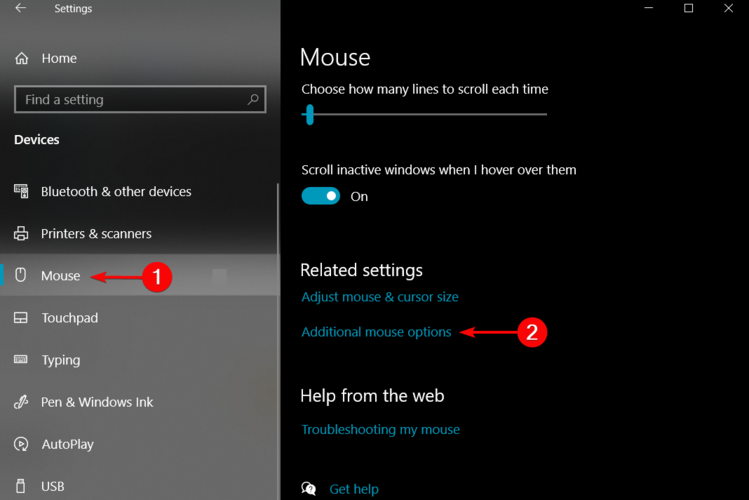
- I Musegenskaber pop op-vindue, vælg Enhedsindstillinger fanen.
- Klik på Muligheder knappen, og åbn den specifikke Synaptiske indstillinger.
- Inde iSynaptic Touchpad Egenskaber vindue, vælg Knib zoom mulighed.
- Fjern markeringen af den indstilling, der er knyttet tilAktivér knivzoom.
- Genstart din pc.
3. Deaktiver Zoom on roll med indstillingen Intellimouse
- Åben Microsoft Excel.
- Klik på i topmenuen Fil og vælg Muligheder.
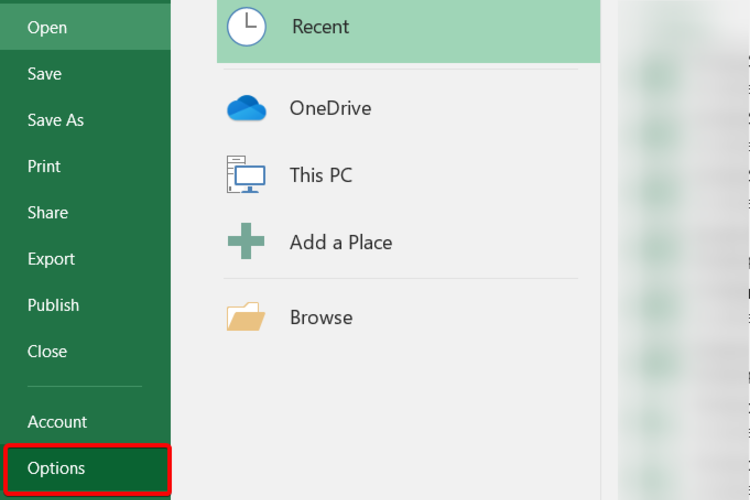
- Klik på Fremskredenog på højre side, fjern markeringen af Zoom på rulle med IntelliMouse boks.
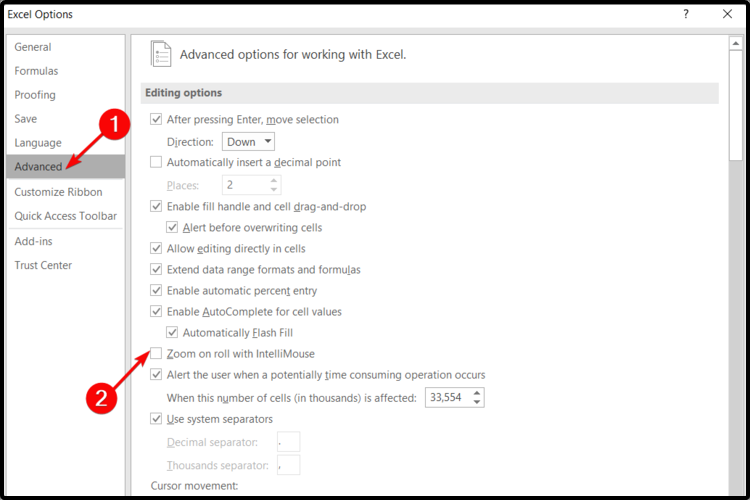
- Klik på Okay for at gemme ændringerne.
- Genstart din pc.
Dette var vores foreslåede liste med hensyn til, hvordan du skal håndtere dit rullehjul, der sidder fast i zoomproblemet. Mindst en af dem skulle være i stand til at løse dette problem.
Du kan også altid finde ud af, hvordan du retter rullehjul fungerer ikke i Chrome, så du vil aldrig bekymre dig mere om denne type problemer.
Lad os desuden vide, hvilke af de anbefalede muligheder, der fungerede for dig. Derfor er du velkommen til at efterlade en kommentar i afsnittet nedenfor.
 Har du stadig problemer?Løs dem med dette værktøj:
Har du stadig problemer?Løs dem med dette værktøj:
- Download dette pc-reparationsværktøj klassificeret Great på TrustPilot.com (download starter på denne side).
- Klik på Start scanning for at finde Windows-problemer, der kan forårsage pc-problemer.
- Klik på Reparer alt for at løse problemer med patenterede teknologier (Eksklusiv rabat for vores læsere).
Restoro er blevet downloadet af 0 læsere denne måned.


